Win10開啟GPU硬件加速|Win10提高中低端顯卡整體性能
- 2020-07-08 15:09:11 分類:幫助
Win10 2004版中微軟已經優化,將圖形顯卡的內存管理權限回到顯卡。顯卡附帶的專用調度處理器將負責顯存分配問題,不需要先由CPU對數據進行預處理再分配給顯卡。這個過程對于CPU來說可以降低負擔 , 對于GPU來說則可以提高效率不需要等CPU進行處理。對于中低端顯卡來說硬件加速調度功能有助于提高整體性能,高端顯卡本身性能非常好所以優化加速效果不明顯。這篇文章是本站給大家帶來的win10提高中低端顯卡整體性能方法教程。
我們可以通過修改注冊表強制開啟硬件加速GPU調度功能,首先需要滿足以下條件的用戶才可以強制開啟:Windows 10 May 2020(20H1/Version 2004)或者Build 19041及更高版本,同時還需要NV GeForce 451.48或Adrenalin 2020版20.5.1 Beta驅動程序。AMD目前已經發布了測試版本,Intel正計劃在不久的將來更新他們的WDDM 2.7驅動程序,支持硬件加速GPU。
注:上述驅動程序目前支持的顯卡都非常少可能暫時多數顯卡都不支持,所以多數用戶可能還需要等待后續更新,用戶需要安裝最新版的驅動程序然后在Win10設置的圖形顯示中檢查硬件加速調度功能是否可以正常啟用。英特爾目前的DCH版驅動程序還不支持硬件加速GPU調度,英特爾表示將在后續版本更迭中帶來GPU調度支持。
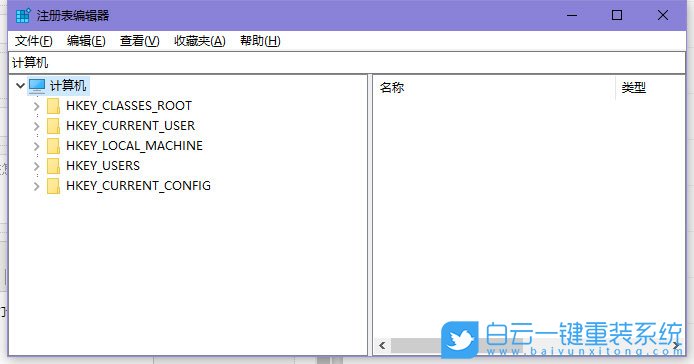
1、按 Win + R 組合鍵,打開運行,并輸入:regedit 命令,確定或回車,可以快速打開注冊表編輯器;
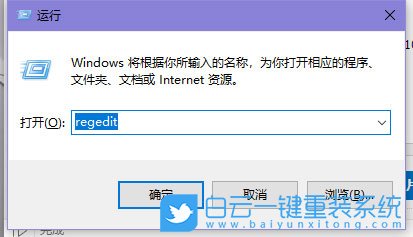
2、注冊表編輯器窗口中,依次展開到:
計算機\HKEY_LOCAL_MACHINE\SYSTEM\CurrentControlSet\Control\GraphicsDrivers
計算機\HKEY_LOCAL_MACHINE\SYSTEM\CurrentControlSet\Control\GraphicsDrivers
注意:無論是何種修改注冊表的操作均無法保證萬無一失,嘗鮮者須事先備份注冊表后方可操作
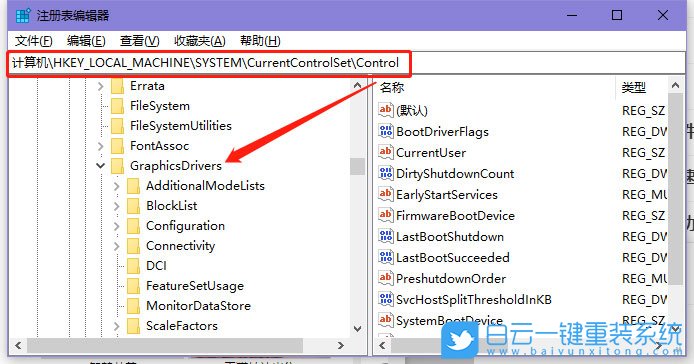
3、左側點擊GraphicsDrivers,在右側找到并雙擊打開 HwSchMode ,編輯 DWORD (32 位)值窗口中,將數值數據修改為 2 ,最后點擊確定即可;
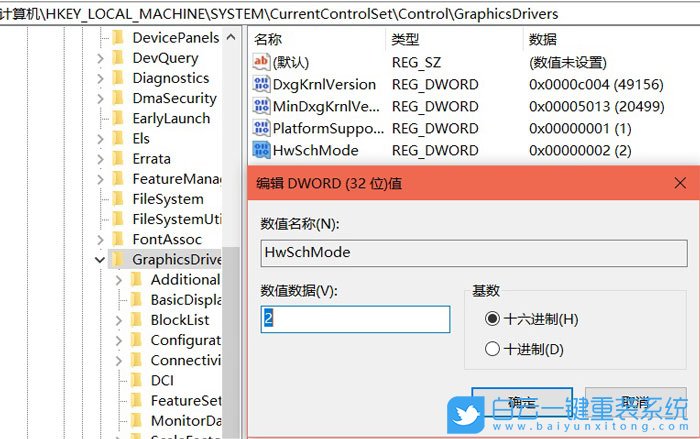
4、重新啟動系統;
5、按 Win + i 組合鍵,打開Windows 設置,搜索框可以查找設置,也可以直接點擊系統(顯示、聲音、通知、電源),在右側下滑找到圖形設置,然后打開該功能開關;
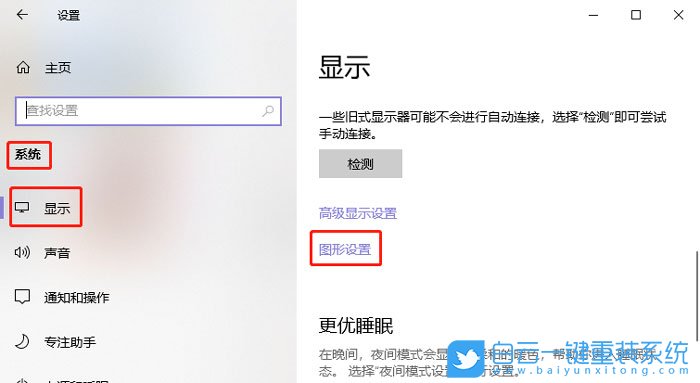
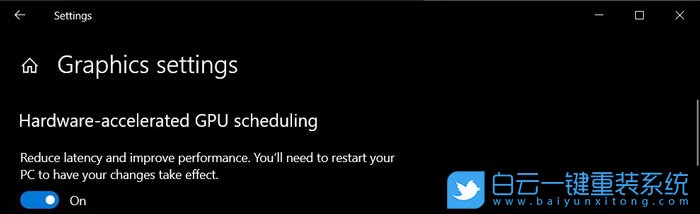
以上就是Win10開啟GPU硬件加速|Win10提高中低端顯卡整體性能教程,如果大家也需要這樣的操作,可以按照這篇文章的方法步驟進行操作。如果這篇文章的方法能幫到你,那就收藏白云一鍵重裝系統網站,在這里會不定期給大家分享常用裝機故障解決方法。

Win10如何在非觸屏設備打開經典模式屏幕鍵盤|怎么打開屏幕鍵盤使用搭載win10系統的 觸屏設備用戶打開屏幕鍵盤,可以直接按設置 - 設備 - 輸入,里面就可以找到屏幕鍵盤的開關。 但是對

聯想拯救者刃7000K 2021臺式電腦11代CPU怎么裝Win7聯想拯救者刃7000K 2021系列臺式電腦,是聯想推出的臺式電腦,目前共有4款產品。英特爾酷睿i開頭11代系列處理器,默認預裝



